为自己的重要数据加密保护后,时间过久导致忘记了加密的密码,莫慌!先看看您的加密类型有没有找回密码的机会。由于我们软件的加密类型有很多种,那么不同的加密方式加密后的文件忘记密码,有的是可以进行密码找回,各别强度过高的加密方式是没有任何办法的,怎么知道自己用的是哪一种加密方法呢?小编今天在这里教大家如何辨别加密方法,从而判断是否可以密码找回。
根据不同软件我们依次来举例说明:
一、《文件夹加密超级大师》
这款软件针对文件夹去进行加密时有五种加密类型可以选择,闪电加密、隐藏加密、全面加密、金钻加密、移动加密。在您进行加密的时候就可以看到~

其中“闪电加密”“隐藏加密”这两种类型忘记密码后,是可以密码找回的。判断自己用的是哪种类型的方法分为两种。一种就是在软件中进行查看,《文件夹加密超级大师》加密后的文件夹,会在软件中相对应的加密类型界面进行呈现。如图箭头所指处点击下拉键,选择相应的加密类型即可看到加密记录:
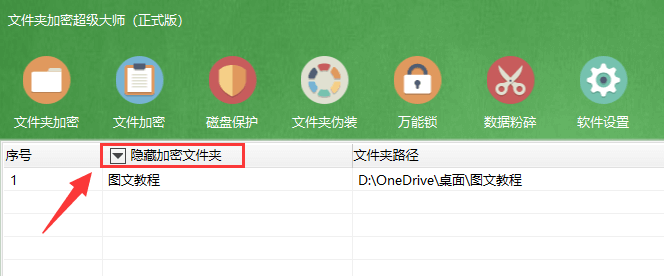
再一种方法就是查看您加密文件夹的文件类型来辨别。在您忘记密码的文件夹上鼠标右键—属性—看一下文件类型显示的是什么?后缀为“.fse”就是进行闪电加密过的文件夹了,如图:
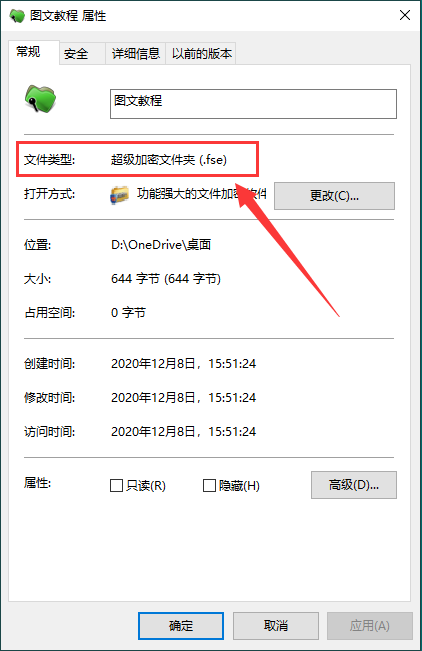
重点来了,如何找回密码呢?
试用版用户:通过在密码框中输入密码提示命令,来进行密码提示,根据软件提示的1-2位密码,回想自己的正确密码。(获取密码提示命令请与客服人员联系)
正式版用户:通过软件密码来进行密码恢复功能,即可看到完整密码。操作如下:
1.打开《文件夹加密超级大师》,在软件设置中,勾选“使用本软件需要密码”并设置一个软件密码。(如已经设置过软件密码的用户,可以跳过这一步)
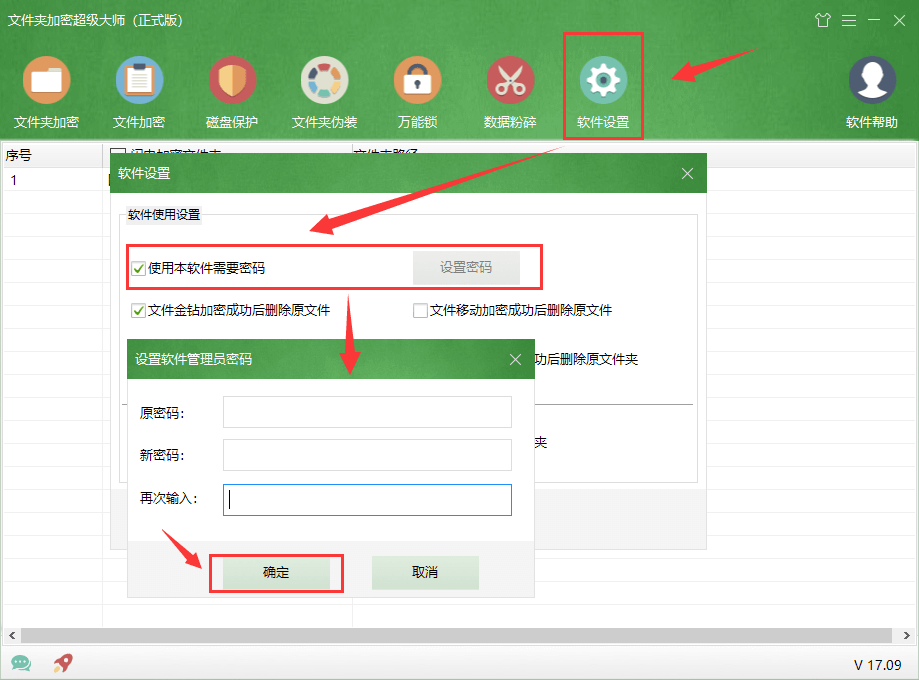
2.设置好软件密码后,在您忘记密码的文件夹名称上,鼠标右键—密码恢复—输入刚才设置的软件密码,点击确定后就可以看到完整密码了。
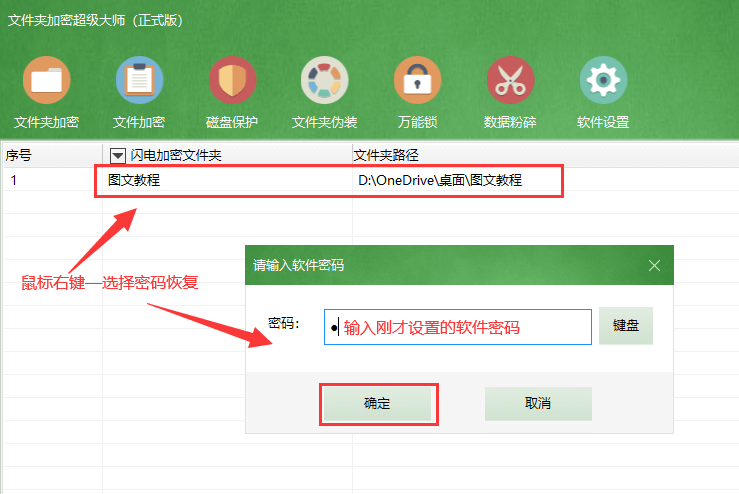
二、《超级加密3000》
这款软件有三种高强度加密方法:全面加密、金钻加密、移动加密,以及还带有文件夹保护的功能。只要您点击“超级加密”功能进行加密的数据。忘记密码都是没有任何办法找回,因为这个功能中的三种加密类型强度都很高,没有正确密码谁也无法打开,只能回想正确密码。因此我们在加密界面都有做特别提示一定要牢记密码,如图:
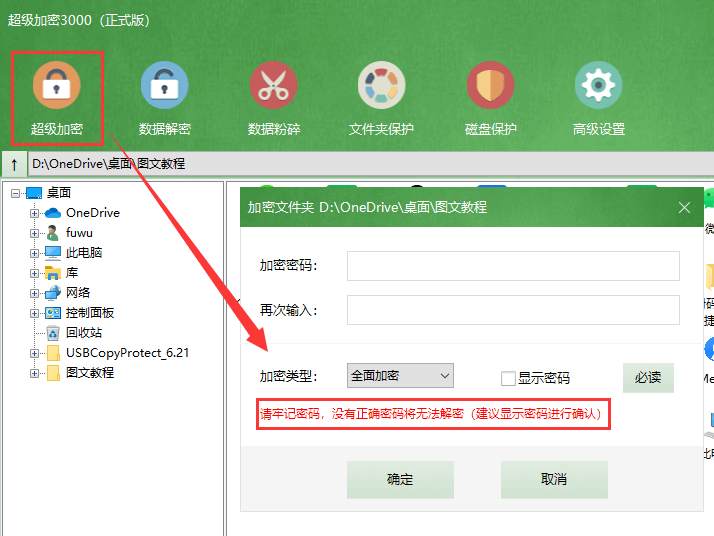
但是您如果使用的是“文件夹保护”这个功能进行加密保护的文件夹,是有办法可以找回密码的噢。
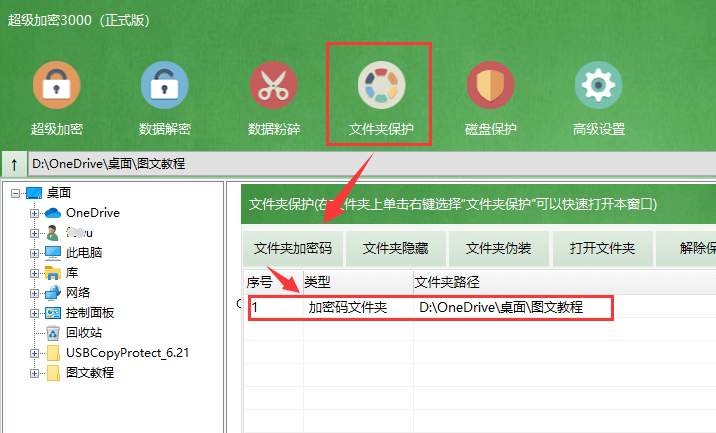
密码找回的办法针对版本的不同,方法也是不同的:
试用版用户:打开软件,点击“文件夹保护”,在弹出的窗口中选择忘记密码的加密文件夹记录,然后点击窗口上方的“解除保护”按钮。在弹出的密码输入框中输入密码提示命令,根据软件提示的1-2位密码进行回想。(获取密码提示命令需联系客服)
正式版用户:也是通过软件中的密码恢复功能进行找回,方法和《文件夹加密超级大师》类似,在软件界面点击“高级设置”-勾选使用本软件需要密码。设置好软件密码后点击“文件夹保护”在需要解密的文件夹名称记录上鼠标右键—密码恢复—输入您刚才设置的软件密码,确定后即可看到完整的密码咯~
以上就是如何判读自己所用的加密类型以及密码找回的具体操作方法啦,在文章的最后小编还是要提醒大家,设置密码的时候一定要注意字母的大小写,使用自己常用的密码会更好记一些。
针对各别高强度加密无法进行密码找回的用户也不要气馁,如果反复输入后都提示不对,就先冷静一下下好好回忆一番,桌面上新建一个记事本,把自己有可能设置过的密码依次填写在里面一个一个复制粘贴的去进行测试。没有输错次数限制,所以您尽可能的去尝试,不必担心会被锁定。
特此声明:我们软件都是单机版,不存在自动改密或是变换密码的情况,也没有后台能去查询您的密码。非常理解大家忘记密码后想打开数据的急切心情,与此同时也希望您可以理智面对,关于密码找回过程中有不会操作的地方,我们将竭诚为您指导。










